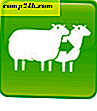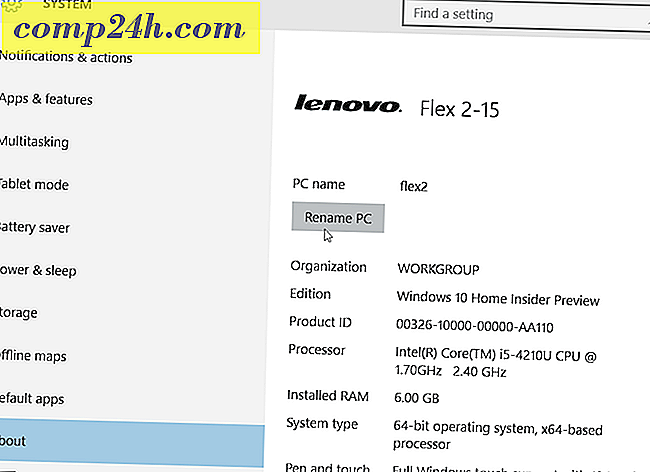विंडोज लाइव मूवी मेकर में होम मूवी फ़ाइल कैसे घुमाएं
 विंडोज लाइव मूवी मेकर माइक्रोसॉफ्ट से एक महान मुफ्त टूल है जो मैं हर समय उपयोग करता हूं। यह विशेष रूप से आसान है क्योंकि यह किसी भी डिवाइस पर बनाई गई चाल को स्वीकार करेगा और आपको परिवार द्वारा संपादित करने और उन्हें देखने के लिए तैयार करने की अनुमति देगा।
विंडोज लाइव मूवी मेकर माइक्रोसॉफ्ट से एक महान मुफ्त टूल है जो मैं हर समय उपयोग करता हूं। यह विशेष रूप से आसान है क्योंकि यह किसी भी डिवाइस पर बनाई गई चाल को स्वीकार करेगा और आपको परिवार द्वारा संपादित करने और उन्हें देखने के लिए तैयार करने की अनुमति देगा।
इस में, मैं एक टिप साझा करने जा रहा हूं जिसे आपको निश्चित रूप से आवश्यकता होगी यदि आप अपने फोन या कैमरे पर एक लंबवत स्थिति में शूटिंग वीडियो की मेरी बुरी आदत साझा करते हैं। इससे पहले कि मैंने इस त्वरित सुधार को समझ लिया, उसने मेरी पत्नी को पागल कर दिया क्योंकि टीवी पर आधा वीडियो हमारे रास्ते पर थे क्योंकि मैं हमेशा अपने फोन पर किनारे पर फिल्माने के लिए भूल गया था ... वैसे भी - यहाँ जाओ!
शुरू करने से पहले ...
जाहिर है आपको विंडोज लाइव मूवी मेकर की प्रतिलिपि लेनी होगी। आपको जिस फाइल का उपयोग करने की योजना है, उसे भी जांचना चाहिए। संभावना है कि यह अभी भी है, उस पर सिर्फ एक एफवाईआई है।
चरण 1
मूवी मेकर लॉन्च करें और वीडियो और तस्वीरें जोड़ें पर क्लिक करके अपनी मूवी जोड़ें और उस वीडियो का चयन करें जिसे आप घूमना चाहते हैं।

चरण 2
अब हमारे पास वीडियो लोड है। क्लिप को वांछित स्थिति में होने तक, होम टैब के नीचे, शीर्ष पर टूलबार में बाएं घुमाएं या घुमाएं, जितना आसान हो उतना आसान है।

चरण 3
अब, यहां एक आवश्यक तीसरा कदम है। यदि आप सहेजें पर क्लिक करते हैं, तो आपको Windows Live Movie Maker प्रोजेक्ट से अधिक कुछ नहीं मिलेगा, और आप इसके साथ बहुत कुछ नहीं कर सकते हैं। एक फ़ाइल प्राप्त करने के लिए जिसका आप वास्तव में उपयोग कर सकते हैं, आपको विंडो के बाएं कोने में दस्तावेज़-दिखने वाले आइकन पर क्लिक करना होगा, और मूवी सहेजें चुनें । अब, मुझे लगता है कि आप इस प्रोजेक्ट गुणवत्ता सेटिंग के लिए अनुशंसित के साथ जाना चाहेंगे, लेकिन आप मेनू से जो कुछ भी चाहते हैं उसे चुन सकते हैं। यदि आपने फिल्म को एचडी में शूट किया है, तो अपनी जरूरतों को पूरा करने के लिए एक अलग सेटिंग चुनें (जैसे हाई-डेफ इत्यादि ..)।

फ़ाइल निर्यात होने के बाद, आपको एक .wmv वीडियो फ़ाइल मिल जाएगी, घुमाएगी और देखने के लिए तैयार होगी। आह ... बहुत बेहतर!



![नया फ़ायरफ़ॉक्स अपडेट आज जारी किया गया - 3.5.8 [groovyDownload]](http://comp24h.com/img/download/224/new-firefox-update-released-today-3.png)